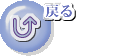第2話 プロジェクトの新規作成
では、実際にif文を使ってプログラムを組んでみましょう。
ずっと同じプロジェクトでやってきましたので、
この辺で新しいプロジェクトに変更しましょう。
前のプロジェクトを残したいときは、必ず新規作成を選びます。
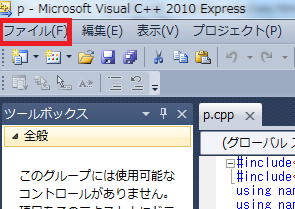 ファイルをクリックし、
ファイルをクリックし、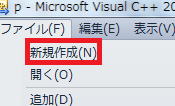 新規作成を選び、
新規作成を選び、
プロジェクトを選びます。
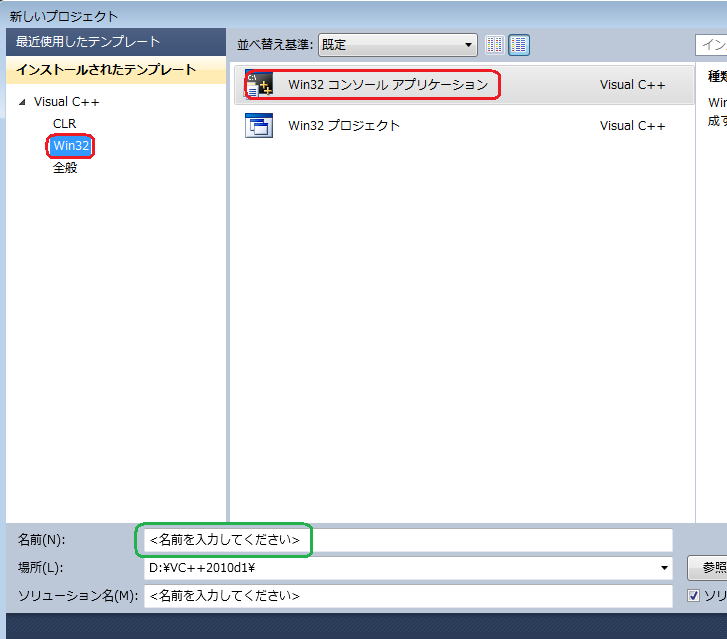
インストールされたテンプレートからWin32をクリックして、右側のWin32コンソールアプリケーションを選んでください。
名前は、前とは変えてください。
例えば、pだった人はaなどとしてください。
名前は、かっこつけた英単語になどする必要はありません。
OKを押すと、Win32アプリケーションソフトウィザードが開きます。
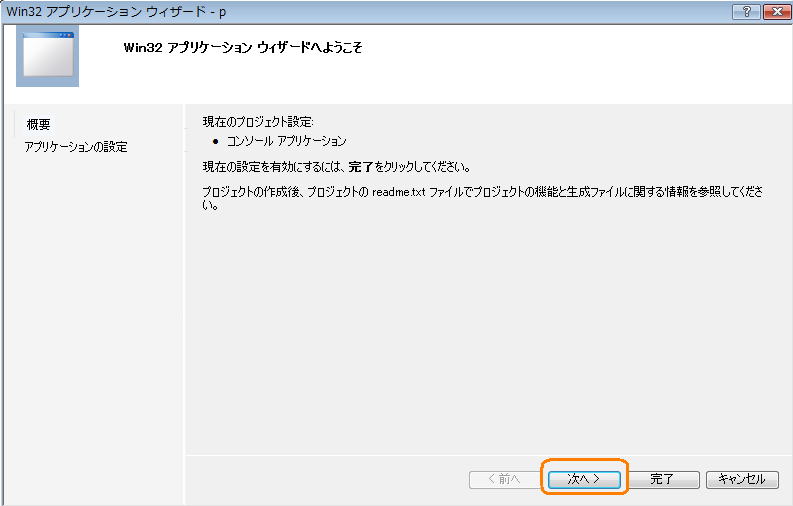
次へをクリックして、
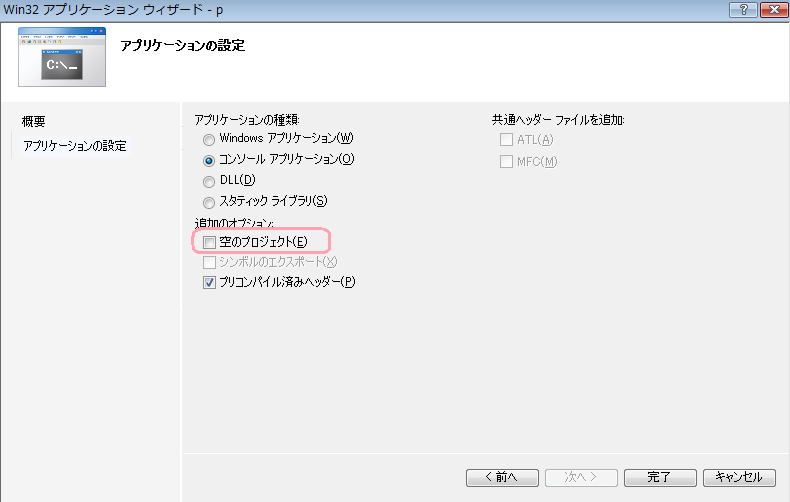
空のプロジェクトにチェックマークを入れ、完了ボタンを押します。pという名前を選んだなら、次のようなWindowになります。
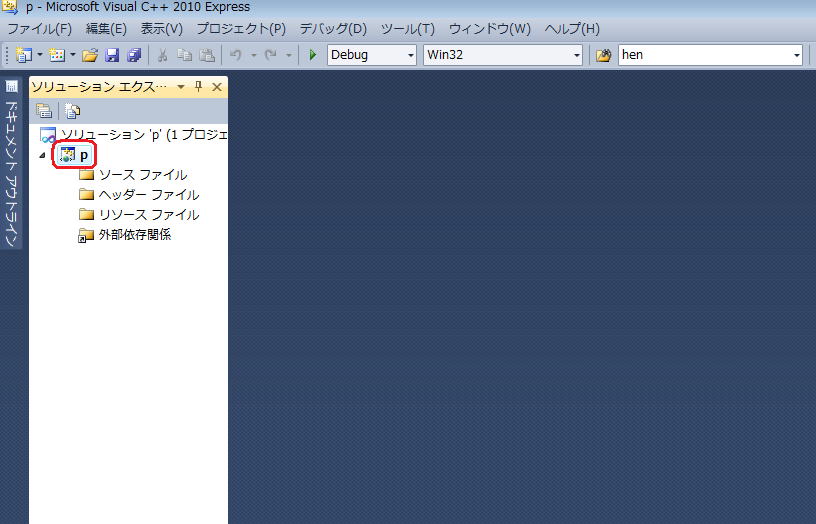
(デフォルト(最初の状態)ではソリューションエクスプローラーは反対側の右側に出てきます。表示場所は自由に変更できます。)
C++/CLI(C++の拡張版)が使えるようにするため、p(自分でつけたプロジェクト名=ソリューション名)を右クリックして
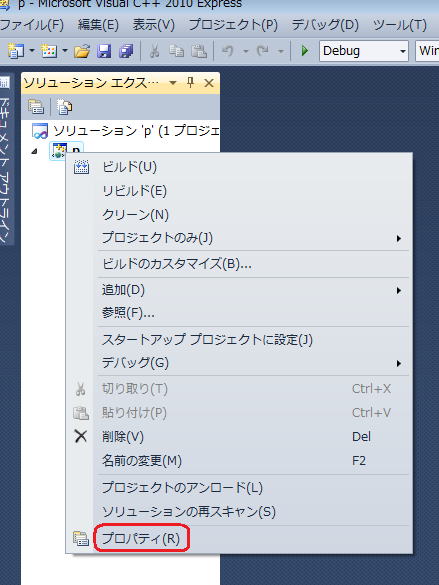 プロパティを選びます。
プロパティを選びます。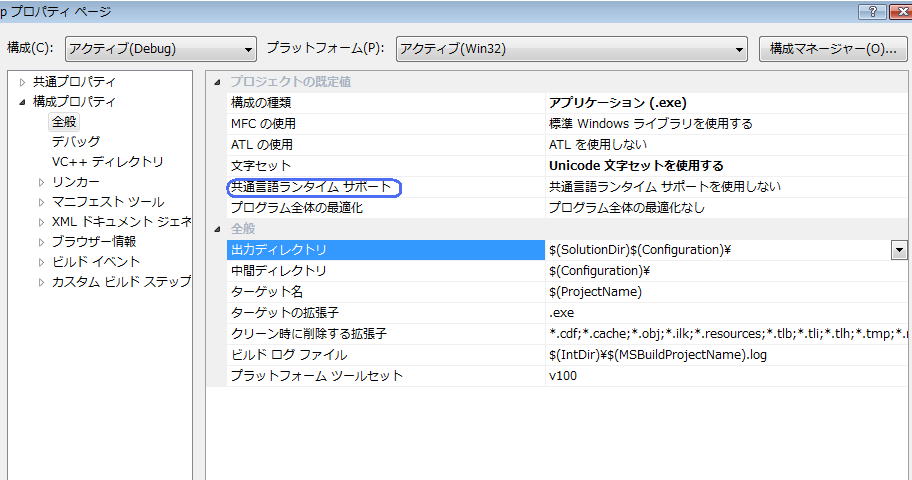
そして、共通言語ランタイムサポートをダブルクリックして、

共通言語ランタイムサポート(/crl)になるようにします。共通言語ランタイムサポートにならない場合は、何回かダブルクリックを繰り返して下さい。
共通言語ランタイムサポートになったらOKをクリックします。
ソースファイルフォルダにソースファイルを作ります。
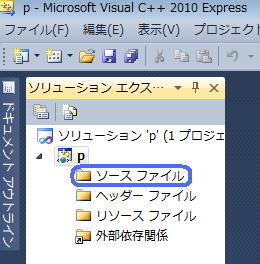 ソースファイルのところで右クリックして、
ソースファイルのところで右クリックして、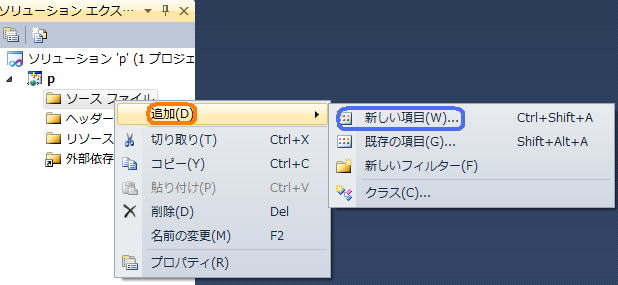
追加→新しい項目の順でを選んでください。すると、
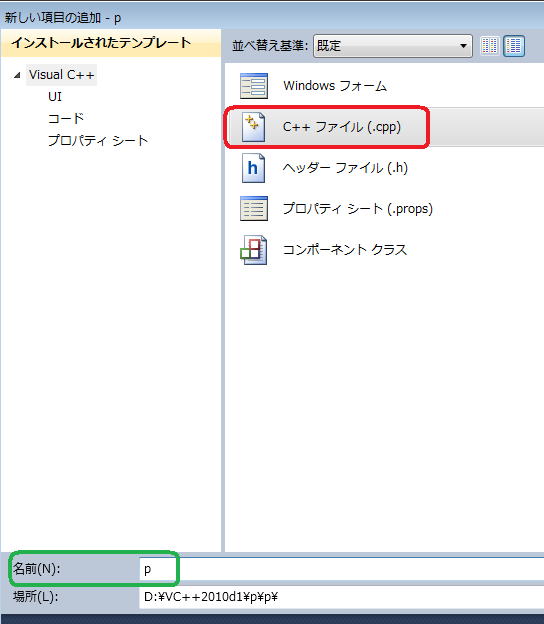
新しい項目の追加が出てきますので、C++ファイルを選び、名前のところに適当なファイル名
(何度も繰り返しますが、名前は何でもいいのです。図のようにpでも001でも何でも結構です。)
入力して追加ボタンを押すと、白紙の画面
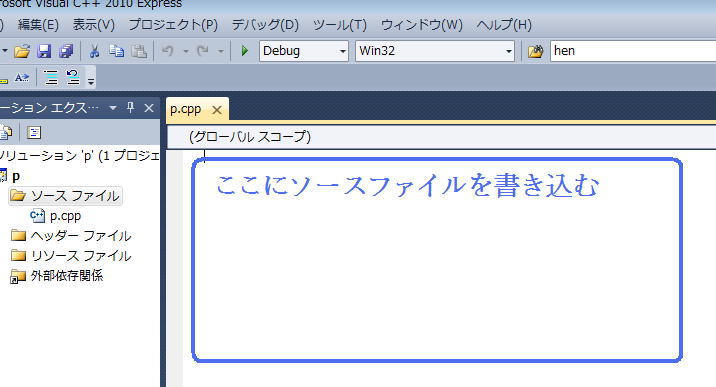 が出てきます。
が出てきます。その白紙にソースファイルを書き込んでいき来ます。
これで新しいプロジェクトの準備が終わりました。